滤色及中灰层的应用技巧 ps基础入门教程学习
ps基础入门教程学习 人气:0

图一:简易12纯色及黑白色标
以下(图二)是用于测试的图样。 制作方法:拾色器里,HSB模式(色相环),S=100 B=85 H=0°,30°,60°,90°,120°……330°。注意,这里B=85,明度降了。

图二
开始测试。在PS里,把图二复制一层,并且设置为滤色、透明度100%,然后再复制一层,再设置为滤色、透明度100%,以此操作进行8次,并观察。
配置图如下:

效果图如下:

与(图一)对比,我们发现,用这样的方法(图二)经过多次滤色处理后,颜色被提纯提亮了,最终会是R\RG\G\GB\B\RB通道的结果,并且,黑色不变,灰色被提纯为白色,同时,很明显,所有位于R/G/B三通道之间的颜色,最终都会偏向于RG/GB/RB三色。 做这样一个测试,目的是为了接着下来方便的介绍单图多层叠加的滤色方法。 方法一:全图滤色混合。 复制一层,设置为滤色。提亮照片。如果需要做曲线调整,获得色调,就根据自己的喜好来拉曲线即可。 原稿如下: 
配置图如下:
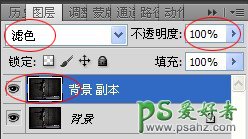
效果图A如下:

如果我们还想做点色调,那很简单,增加一个曲线调整层,稍微调整一下曲线,就可以了。 配置图如下:
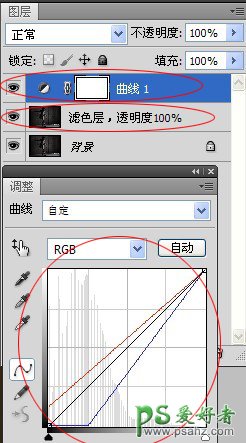
R通道:左点:32,0 右点:255,255 B通道:左点:0,64 右点:255,255 效果图B: 
方法一介绍完了。 由此可以知道,滤色功能有提亮照片提纯色彩的功能。于是,在拍摄的时候,如果想获得一定的艺术性效果,在特殊光照的情况下您可以大胆的尝试使用欠曝的手法。
补充说明两点的是: 第一,全图滤色很多时候会使高光部过曝。此时,用方法一,你可以通过调整透明度来解决,按一些资料上介绍,滤色类似于相机的曝光补偿,那么我们可以姑且认为它就是后期的曝光补偿,就按相机的配置来,1/3档约等于30%的透明度,1/2档相当于50%的透明度, 第二,如果你的图片需要进行降噪处理,那么滤色这个环节,最好是在降噪前来操作,滤色完以后再降噪,这样降噪的效果会好很多,这个是我的个人经验所谈了。
加载全部内容
- 猜你喜欢
- 用户评论